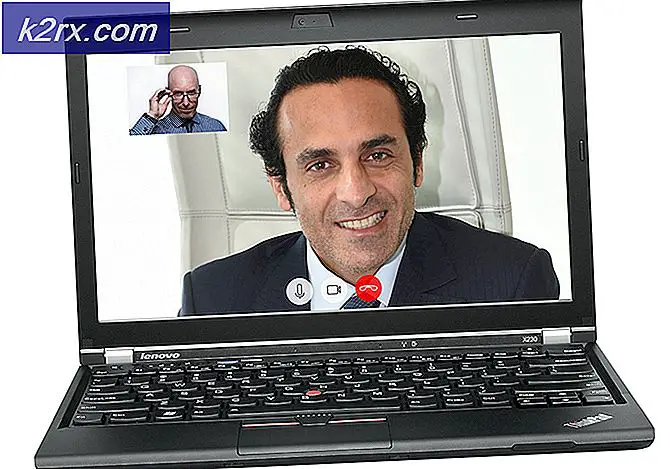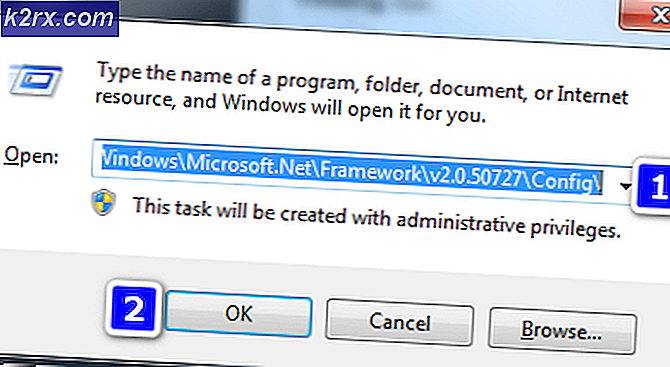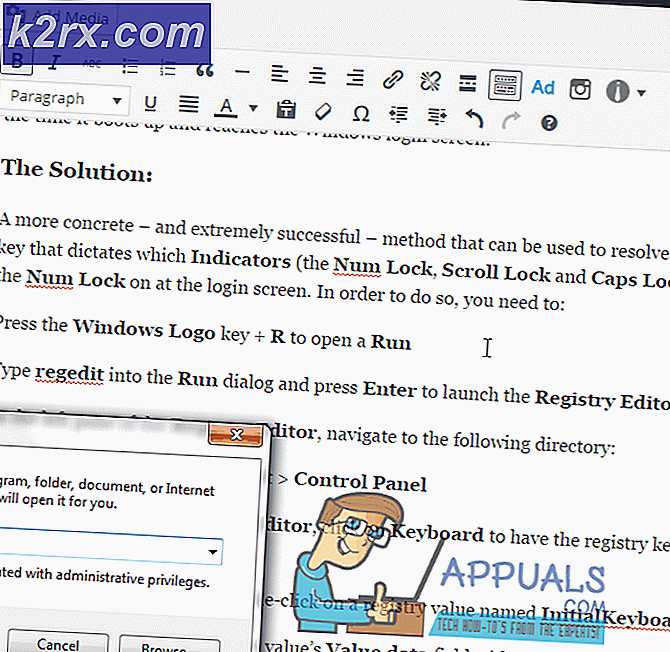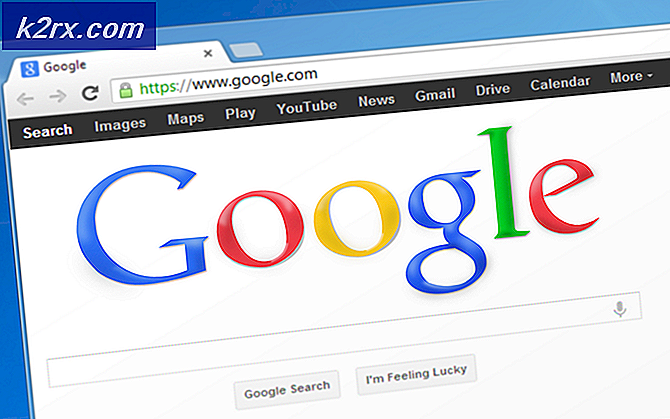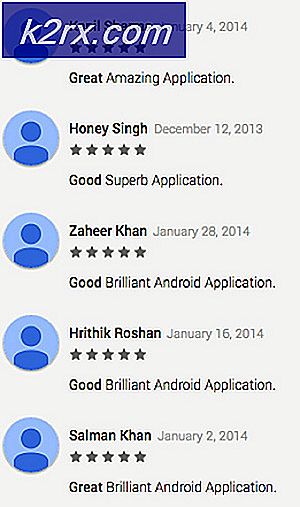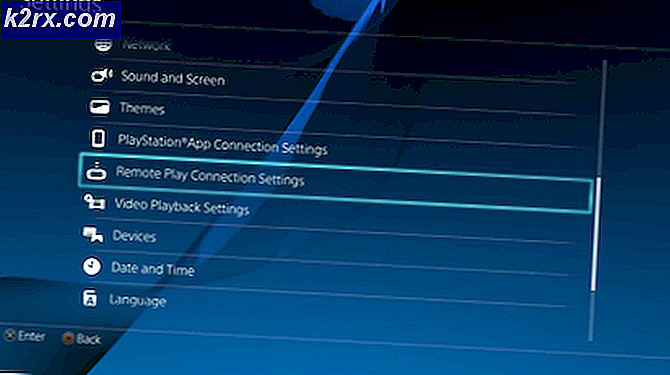Fix: Fejl 0 på Fortnite
Fortnite overraskede verden, da den første gang blev udgivet i 2017, og det fik hurtigt et stort publikum af spillere fra hele platformene, fordi det gav noget, som de andre kampkonge-spil ikke gjorde. Derudover på trods af at være gratis, spillet tjente mere end 2 milliarder dollars i de sidste år, hvilket viser fansens dedikation til spillet.
Der har imidlertid været mange rapporter om et tilbagevendende problem med spillet, der styrter ned, mens du spiller eller prøver at oprette forbindelse og vise "Fejlkode 0“. Denne fejl er et frustrerende problem og skyldes et problem med anti-snydesystemet i spillet. I denne artikel vil vi informere dig om årsagerne til dette problem og give dig levedygtige løsninger til at udrydde problemet.
Hvad forårsager "kode 0" -fejl?
Årsagen til problemet skyldes normalt et problem, mens du prøver at konfigurere din forbindelse til anti-cheat-systemet eller måske på grund af begrænsede rettigheder til spillet. Nogle almindelige årsager, der udløser problemet, er
Nu hvor du har en grundlæggende forståelse af problemets natur, vil vi gå videre mod løsningerne.
Løsning 1: Tilvejebringelse af administrative rettigheder
Som tidligere forklaret, hvis spillet mangler disse privilegier, har nogle af komponenterne i spillet et problem med at arbejde effektivt, så i dette trin vil vi sikre os, at spillet har alle de privilegier, det har brug for, for at kunne arbejde korrekt til dette
- Åben mappen, hvor du downloadede Fortnite
- Navigere til
FortniteGame \ Binaries \ Win64
- Højreklik på FortniteClient-Win64-forsendelseog vælg Ejendomme
- Klik nu på Kompatibilitet og sørg for, atKør som administrator er markeret.
- Nu ansøge og klik Okay
- Gentag denne proces forFortniteClient-Win64-Shipping-BE, FortniteClient-Win64-Shipping-EACogFortniteLauncher.
Denne proces skal løse ethvert problem på grund af utilstrækkelige tilladelser, hvis det ikke går videre til næste trin
Løsning 2: Bekræftelse af spilfiler
I dette trin verificerer vi spilfilerne gennem The Epic Games Launcher, og hvis en bestemt fil mangler eller omdøbes, downloades den automatisk og føjes til installationsmappen til dit spil. For at gøre dette
- Åbn Epic Game Launcher
- Klik på Bibliotek og klik på tandhjulsikonet ved startknappen Fortnite
- Klik nu på Verificereog vent på, at launcheren kontrollerer alle spilfilerne.
Denne proces rydder ethvert problem relateret til en manglende spilfil, hvis dette problem ikke løser dit problem, er der en sidste løsning, som vi kan prøve
Løsning 3: SFC-scanning
Kommandoen “sfc / scannow” scanner alle beskyttede systemfiler og erstatter beskadigede filer med en cachelagret kopi, der er placeret i en komprimeret mappe i% WinDir% \ System32 \ dllcache. Dette vil slette enhver stavet anti-cheat-fil, der er stavet forkert, og erstatte den med den, der sidst fungerede korrekt. Til denne proces
- Klik på søgefeltet i nederste venstre hjørne, og søg efter "Kommandoprompt"
- Højreklik nu på kommandopromptikonet, og klik på “Kør som administrator" mulighed.
- Nu i kommandoprompt typen “Sfc / scannow”og tryk på Gå ind
- Nu, vent i et par minutter, da det tager lidt tid at gennemføre denne proces.
- Tæt det kommandoprompt og genstart din computer
- Prøv nu at løb Fortnite og se om dit problem er løst.